CAE工程师必备技能5 完美网格(Ⅴ)各个击破
呦呦鹿鸣,食野之苹。我有嘉宾,鼓瑟吹笙。吹笙鼓簧,承框是将。人之好我,示我周行。——请大家多多关注点赞。
———————我是分割线———————
这个关于Workbench——Meshing网格的最后一文,写文真的累,案例虽然简单,但是全靠时间肝,大家也能发现,网上很多人写着写着就停更了,不是因为累,而是因为没人关注。
本文主要以三个简单案例探讨异形零件如何切割更合理的问题。
实例1,厚度不等模型。
如下图,一个厚度不等的零件,全局网格尺寸设置为板厚的一半,使用多区方法(不允许自由网格),划分后如下图,部分六面体网格质量较差。
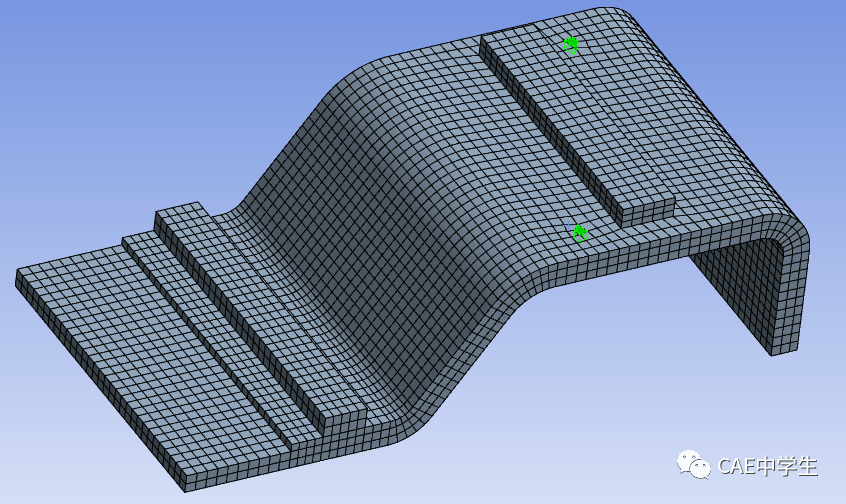
将厚度不同的区域、凸台等单独切分,然后共享拓扑。上次介绍过通过SC的文件夹属性设置共享来实现拓扑共享,今天介绍另一种SC共享方法,点击Workbench标签,点击共享拓扑,模型中的相邻面会红色高亮显示,点击√确定,便实现了拓扑共享。这种方法可视为文件夹共享的加强版,对于一些无法通过文件夹共享的顽固结构,可通过此方法实现拓扑结构共享。
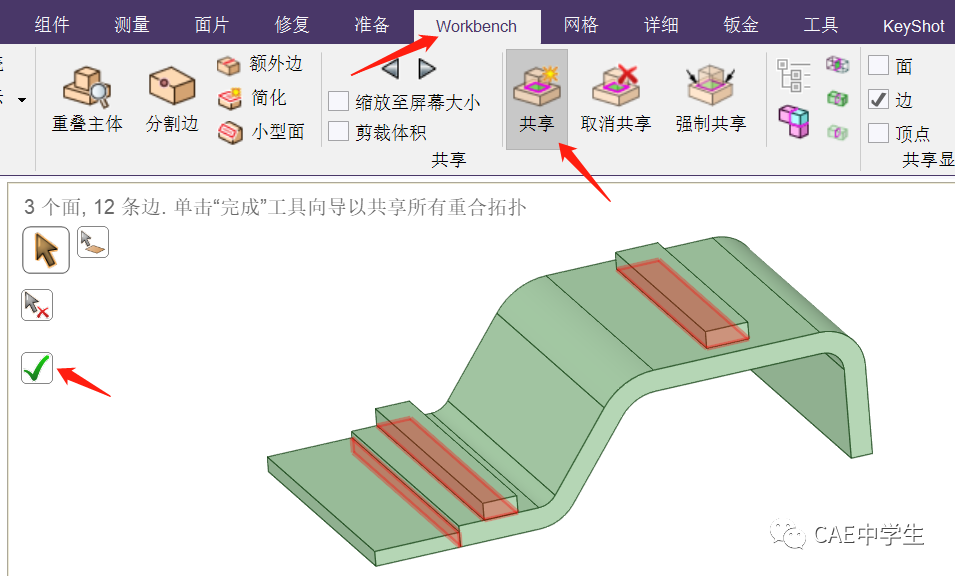
回到Mechanical中,刷新模型。全局尺寸不变,选中所有体,使用多区域方法,不允许自由网格。可以看到网格质量明显改善,消除了个别畸变网格。
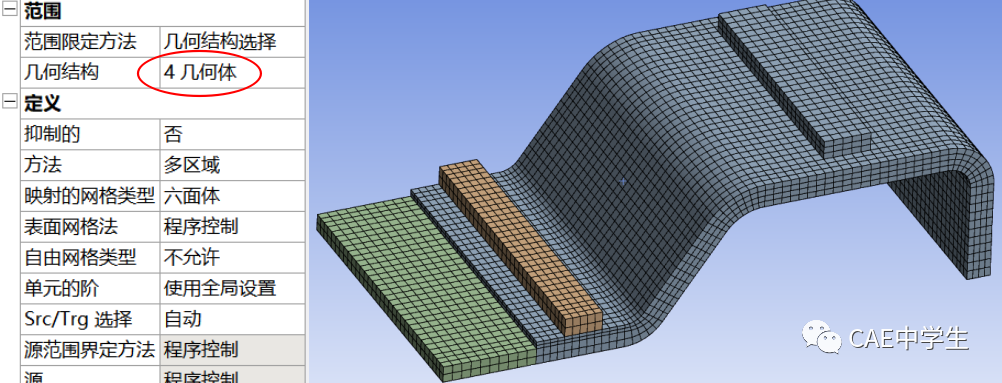
实例2,相贯圆。
相贯圆的结构化网格划分对程序是一个考验,很难通过多区域划分六面体网格。相贯圆手动切割也是一个考验,本文讨论一种不切割,而在SC——网格中划分的方法。本模型是对称模型,也可切割一半,本文不切割。
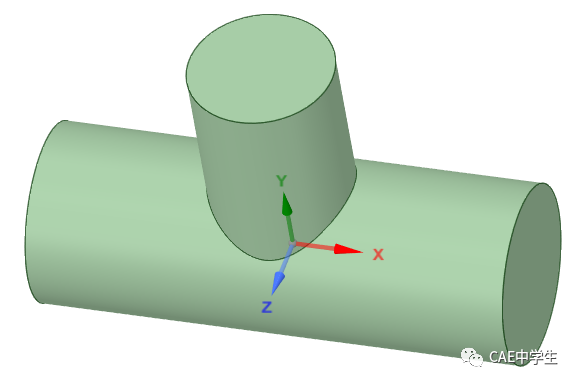
新建边界框网格,元素类型为四边形主导的四边形+体,设置适当的尺寸(也可以后面单独设置)。

正视于视图,如下图分割,注意不勾选对齐关联顶点,否则分割线不能竖直或水平。

通过图层给左框区分区,注意先通过体选择器选中框体,再通过目标选择器选择顶面和侧面。
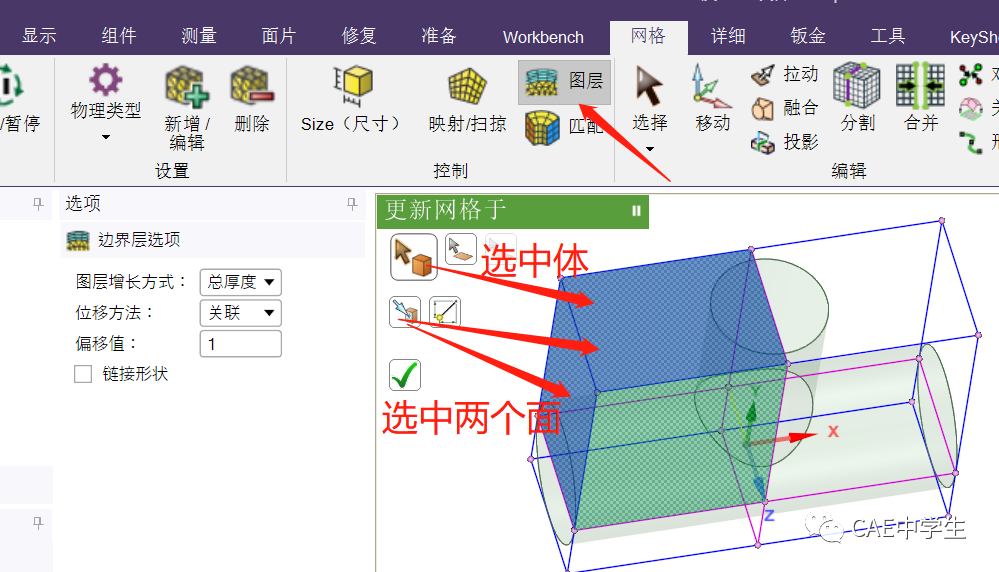
右框区同样操作,完成后如下图。

删除空白框区。
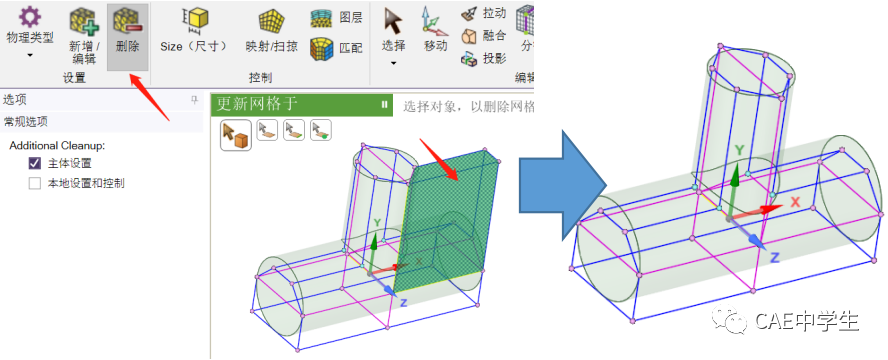
通过关联工具将各截面的边框与模型关联,特别是中间相贯线部分。
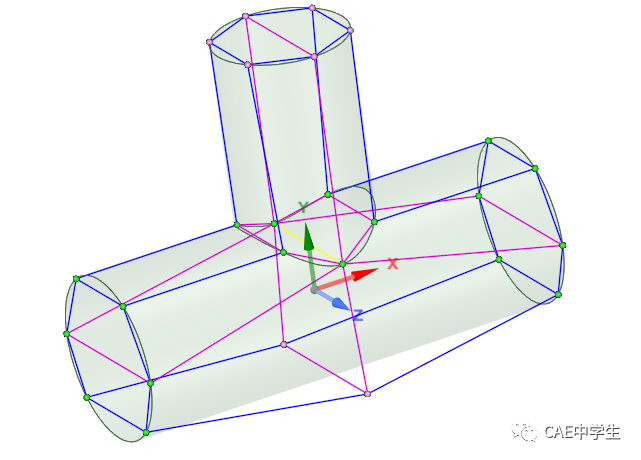
通过移动工具移动其他顶点。
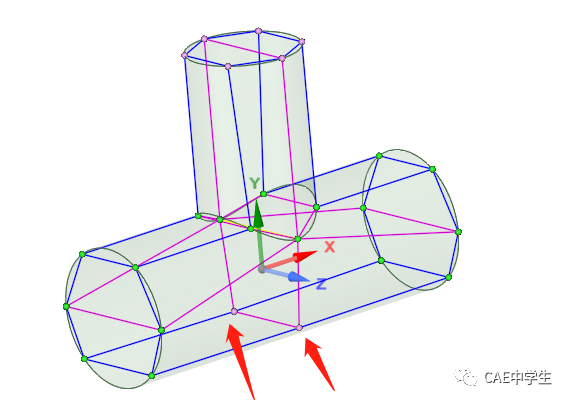
按下网格按钮,使网格显示。点击尺寸按钮,框选全部模型,将网格尺寸设置为1mm。

给3个开放端面划分膨胀图层:先通过体选择器框选所有体,再通过目标选择器选中3个开放端面的框面。

给膨胀区划分层数,通过尺寸工具给膨胀处划分多层网格。

至此,网格划分完成,通过质量工具可以参看网格质量,如果对网格质量不满意,可通过拖动工具对节点进行拖动,或者通过尺寸工具细化质量。

图惜划分完才发现,网格质量并不高,特别是相贯区附近,翻了下安世亚太的PPT,他们推荐这样划分。
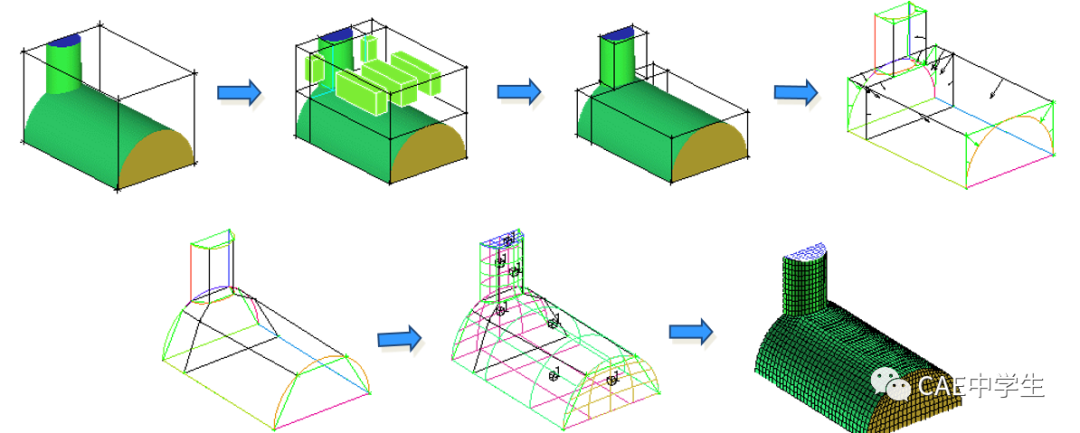
本例参考如下,感兴趣的请自行练习。
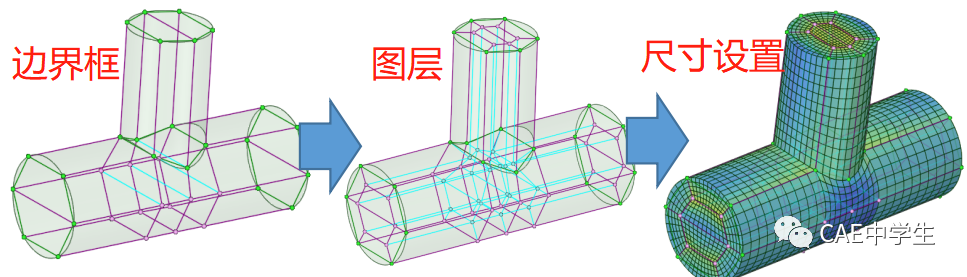
实例3,贯穿体。
如下图,一个贯穿体通过多区域设置网格时,必须设置自由网格才能成功划分。
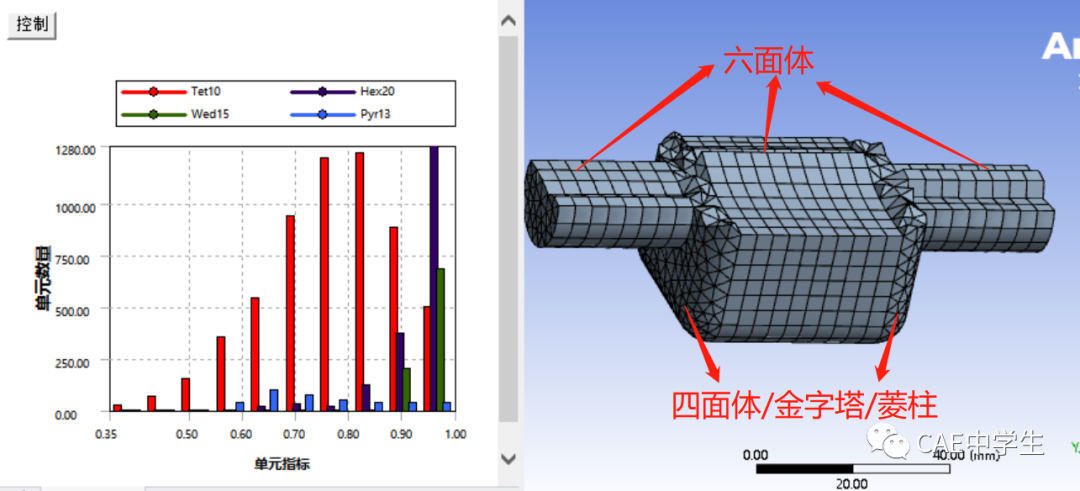
那么现在尝试来切分它,使它能生成结构化网格。
使用如图几个面,将模型切分为5部分。
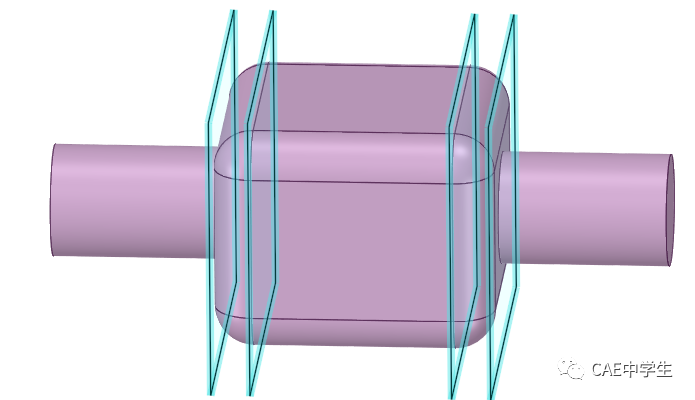
将这5个体移到新组件,对新组件设置共享。
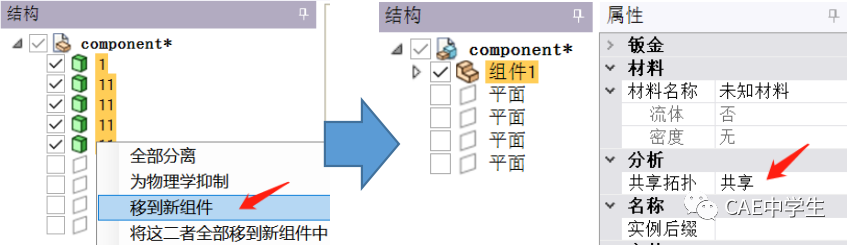
回到Mechanical中,刷新模型。发现对于第2/4部分模型,无法自动生成六面体,通过多区域(不允许自由网格)也无法生成网格。原因使第2/4部分不具备扫掠性。
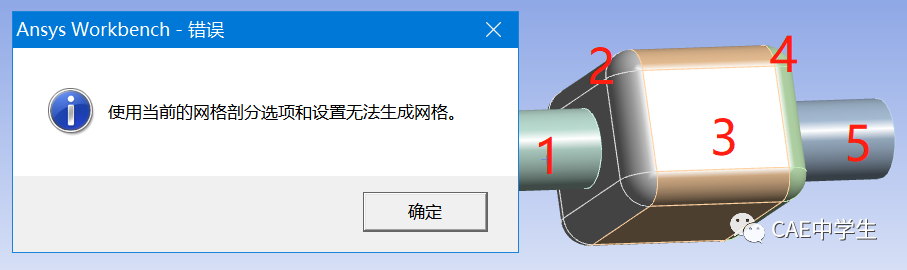
以上说明切分方法不合理,回到SC,组合所有体,准备重新进行切分。
如下图切分,然后共享拓扑。
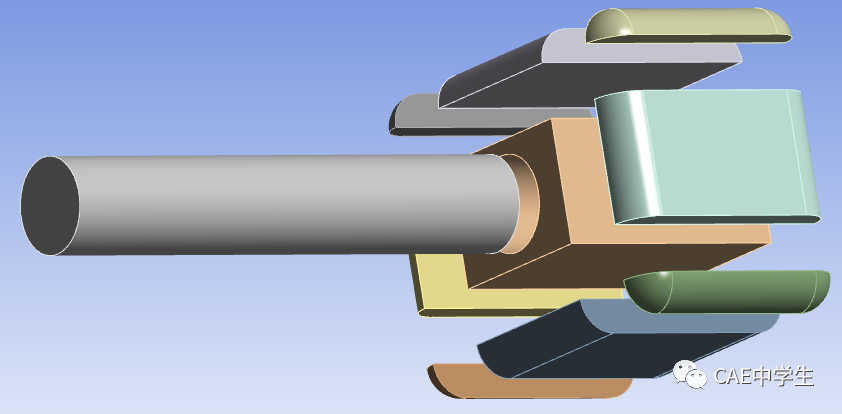
回到Mechanical,刷新数据。对所有体设置多区域(不允许自由网格),设置适当的全局单元尺寸,生成了全六面体网格。
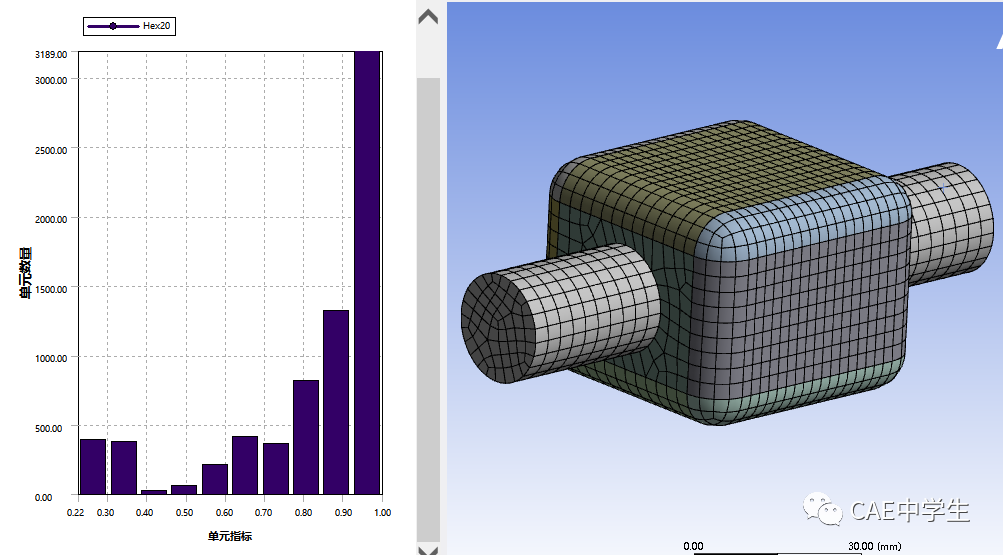
通过细化网格,面网格+膨胀方法等手段,还可以进一步提高网格质量。
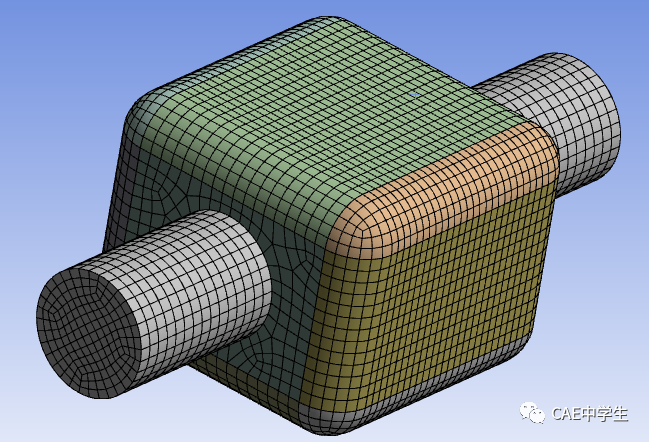
由于图惜水平有限,本文只提供了3个案例,且均不是最优解,意在抛砖引玉,敬请指正,网格先研究到这里,之后图惜将和大家一起学习学习模型简化的相关内容。





